AntiTrack aplicație pentru confidențialitate (oprești colectarea datelor) în Windows 10. Confidențialitatea este unul dintre aspectele cele mai importante atunci când sunteți online.
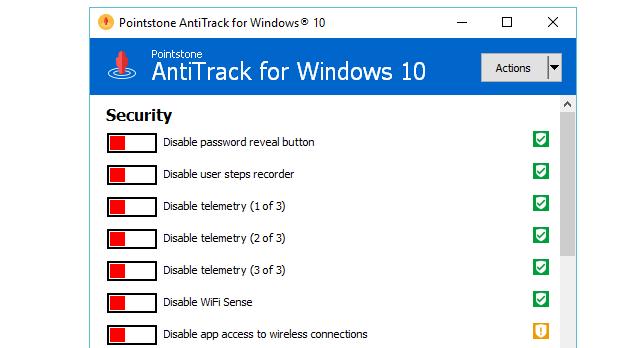
Trebuie să fiți atenți în timp ce permiteți accesul la informațiile voastre personale. Windows 10 este cea mai recentă versiune de Windows de la Microsoft și colectează date despre utilizatori pentru îmbunătățirea versiunii. Sistemul de operare monitorizează locația voastră și colectează date despre voi, și poate uneori nu doriți acest lucru. Nu există nicio modalitate directă de a opri Windows să facă acest lucru.
AntiTrack aplicație pentru confidențialitate Windows 10
AntiTrack este un program gratuit și posibil că este cea mai bună opțiune pentru a opri urmărirea și colectarea datelor. Cu ajutorul acestui instrument, puteți dezactiva setările de urmărire care nu sunt accesibile din setările Windows 10.
După ce rulați aplicația, veți vedea o mulțime de opțiuni pentru a activa protecția de confidențialitate în Windows 10. Acestea sunt opțiuni pentru Security, Update, Privacy, Location etc. Puteți activa sau dezactiva aceste funcții cu ușurință din interfața programului. Este posibil ca unele dintre aceste modificări să necesite repornirea PC-ului.
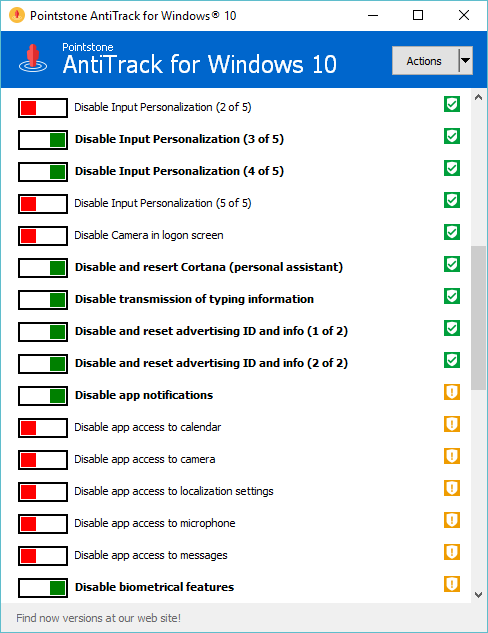
Caracteristici AntiTrack
- Alegeți setările de securitate
- Dezactivați urmărirea și colectarea datelor în Windows 10
- Protejați-vă confidențialitatea
- Controlați serviciile de localizare
- Controlați actualizările Windows
Dacă sunteți preocupat de confidențialitate și doriți să eliminați caracteristicile de urmărire Windows 10, atunci, AntiTrack este o aplicație pe care ar trebui să o încercați.
Pentru download AntiTrack și să faceți setări de confidențialitate în Windows 10, accesați site-ul pointstone și faceți click pe butonul Download Now (în dreapta sus pe pagină). Pe pagina care se deschide va trebui să faceți click pe butonul Start Download Now! for Windows (32 and 64 bit).
După ce descărcați programul pe PC sau laptop faceți dublu click pe fișierul antitrack_setup.exe și urmați instrucțiunile de instalare.
Dacă nu știți cum să proiectați ecranul la laptop sau PC, avem un articol în care explicăm cel mai simplu mod de proiectare wireless în Windows 10 cu Miracast.